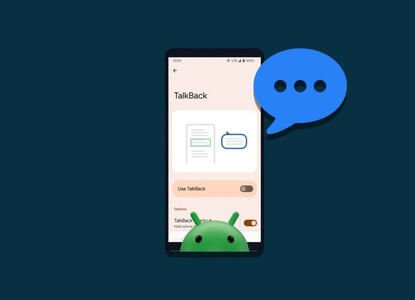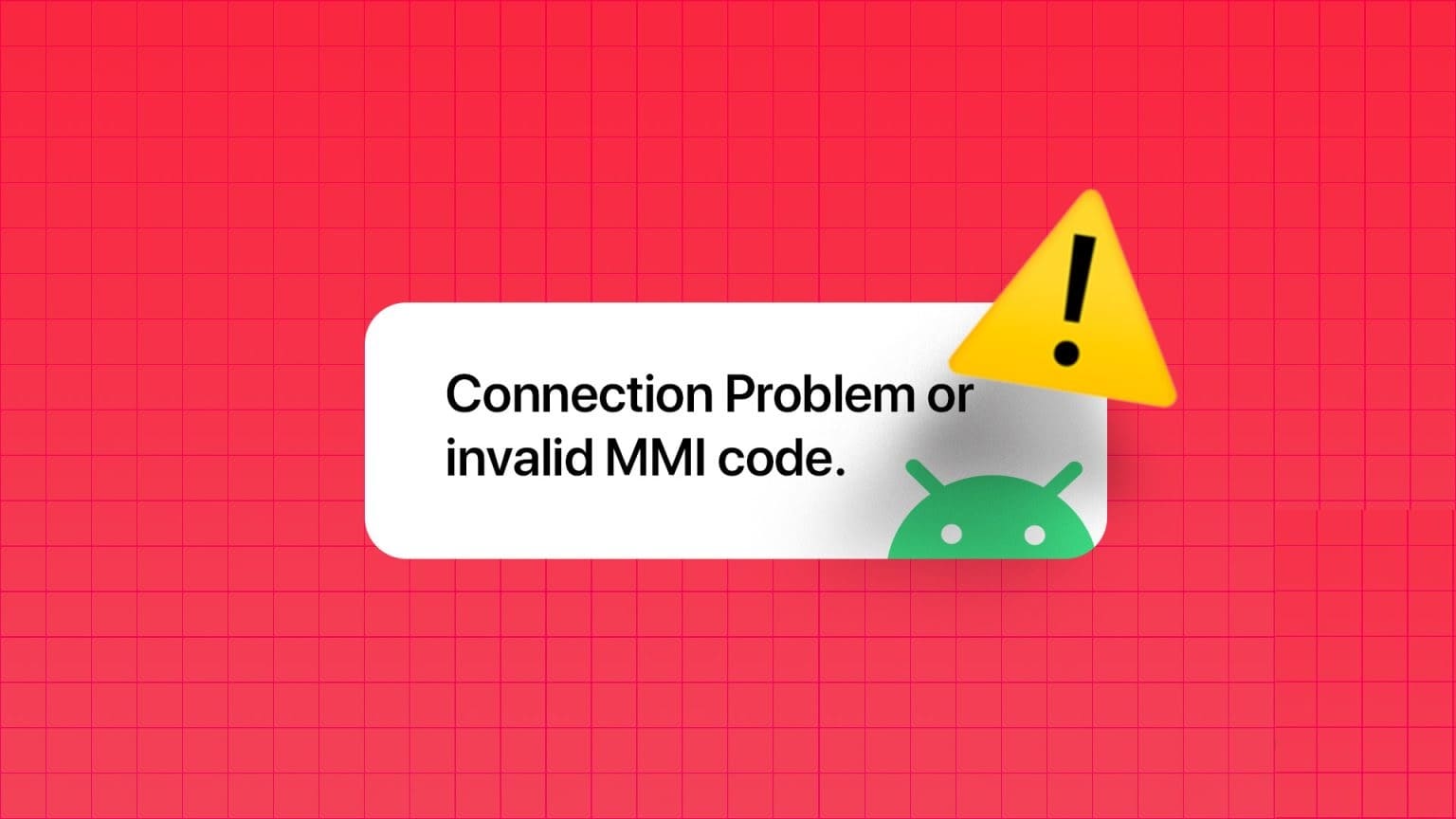Peut conduire Le clavier Android n'a pas pu s'ouvrir Ou le retarder lors de la frappe conduit à une expérience indésirable. Vous pouvez toujours redémarrer votre téléphone Android, mais parfois, vous revenez à la case départ avec un décalage de frappe après quelques jours. Voici comment corriger définitivement le décalage de frappe au clavier sur Android.

Les claviers virtuels Android ont parcouru un long chemin. Avec des thèmes personnalisés, des gifs, des autocollants, des presse-papiers, etc., le clavier Android est beaucoup plus complexe qu'une simple expérience de frappe. La plupart des téléphones sont livrés avec Gboard, tandis que certains OEM proposent leurs solutions de clavier avec des skins Android.
1. Évitez les thèmes personnalisés
Cela s'applique principalement aux téléphones Android bas de gamme. Bien que les thèmes personnalisés soient parfaits pour jouer avec, ils nécessitent des ressources pour fonctionner comme prévu dans tout le système d'exploitation.
Vous avez peut-être défini votre propre image ou utilisé l'une des images par défaut comme arrière-plan de votre clavier, et maintenant Android doit extraire ces images personnalisées avec votre clavier chaque fois que vous tapez un message.
Vous devez supprimer les thèmes personnalisés et revenir au thème par défaut pour une expérience fluide.
Étape 1: Ouvert Gboard Accéder à la liste Thème.
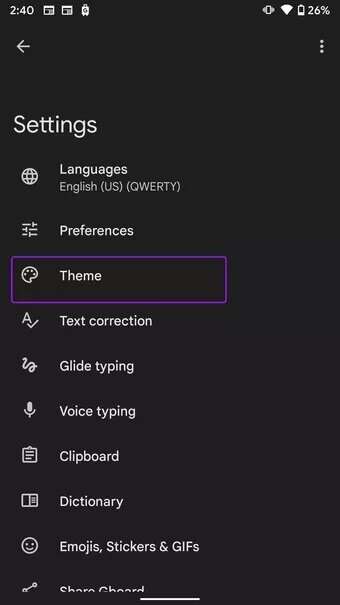
Étape 2: De choix Le défaut Sélectionnez Caractéristique du système Et fermé Application.
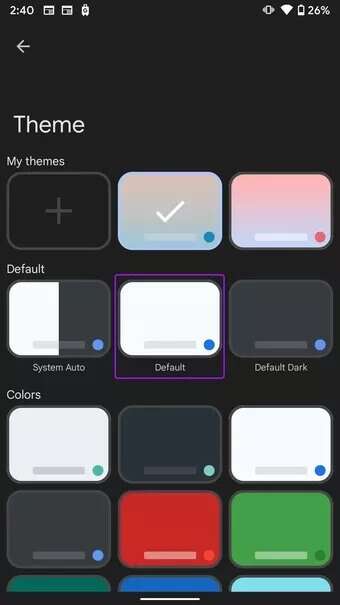
2. Réduisez le temps de retard de la presse longue
Par défaut, . est défini Gboard sur la durée 300 millisecondes Pour retarder appuyez longuement sur la touche. Permet aux utilisateurs de voir les caractères spéciaux cachés dans Liste des icônes. Plus le temps est long, plus il faut de temps pour saisir des caractères spéciaux sur Android.
Vous pouvez accéder aux paramètres de Gboard et réduire le délai d'attente pour un appui long sur la touche. Voici comment.
Étape 1: Ouvert Gboard Sur votre téléphone Android.
Étape 2: vas au Préférences.
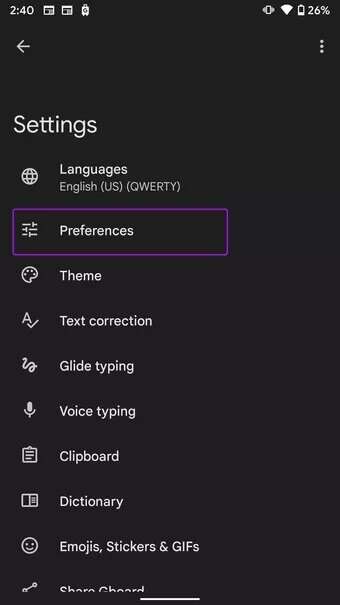
Étape 3: Faites défiler vers le bas et sélectionnez Clé Délai d'appui long.
Étape 4: Utilisation Curseur Pour réduire le temps et appuyez sur D'ACCORD.
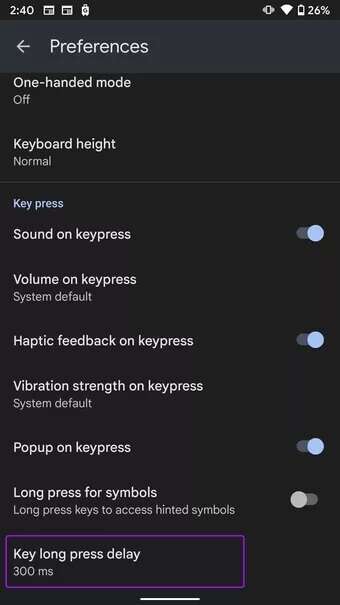
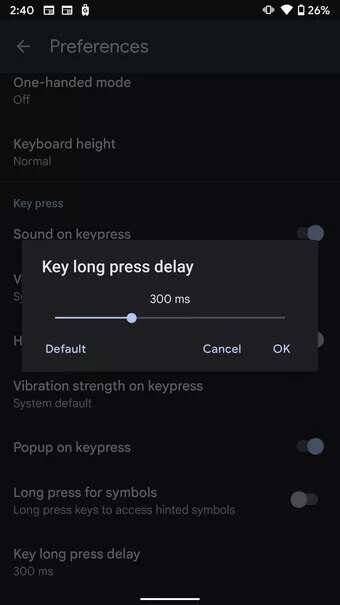
3. Désactiver la suggestion du mot suivant
C'est une autre astuce qui s'applique aux téléphones Android bas de gamme. Lorsque la suggestion du mot suivant est activée, le clavier essaiera constamment de détecter le mot suivant que vous tapez et de l'afficher en tant que suggestion en haut. Bien qu'il améliore la vitesse d'écriture, il peut entraîner une légère diminution des performances.
Étape 1: Activer les paramètres Gboard Accéder à la liste Correction de texte.
Étape 2: Désactivez les suggestions de mot suivant et vous êtes prêt à partir.
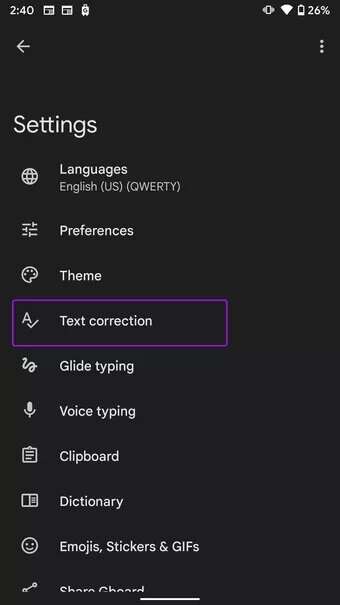
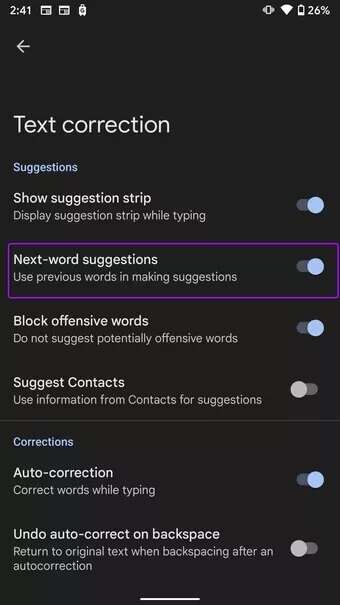
4. Activer la saisie par défilement
Si la saisie par glissement du clavier est activée, vous pouvez taper des phrases et des mots rapidement sans subir de retards.
Étape 1: Aller à Paramètres Google Board Et ouvrez une liste Faites défiler l'écriture.
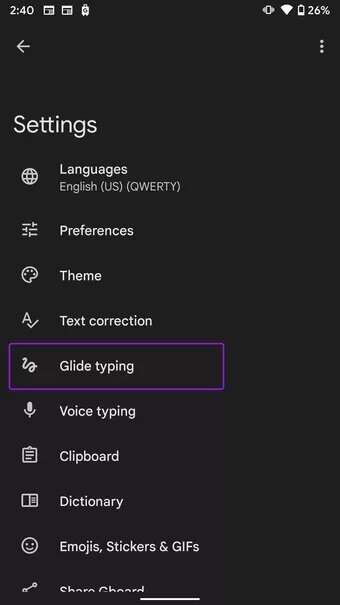
Étape 2: L'activation Basculer la saisie par défilement. Vous pouvez également activer la bascule Activer Supprimer le geste Pour supprimer les mots en glissant vers la gauche de la touche de suppression.
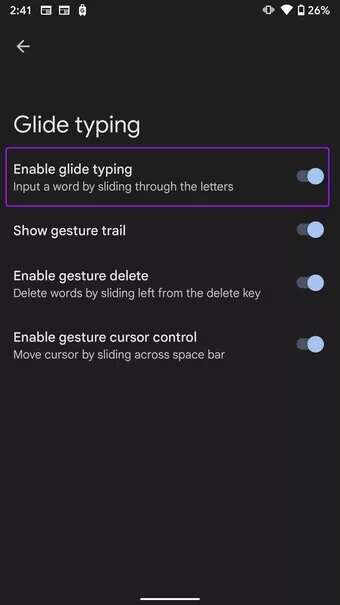
5. Laissez votre téléphone refroidir
Après une longue saison de jeu ou un enregistrement vidéo intense, votre téléphone Android peut sembler chaud lorsque vous touchez les côtés. Vous continuerez à rencontrer des retards dans tout le système d'exploitation.
Laissez votre téléphone refroidir, puis commencez à filmer les mots sans délai.
6. Éteignez le clavier et réessayez
Cette astuce a fonctionné pour beaucoup pour résoudre le problème de décalage de frappe sur Android. Vous pouvez forcer l'arrêt de toutes les activités liées au clavier et recommencer à zéro. Voici comment.
Étape 1: je cherche Icône Gboard Depuis le tiroir L'application ou Écran d'accueil Android.
Étape 2: Appui long sur Icône Et ouvrez une liste Informations sur l'application.
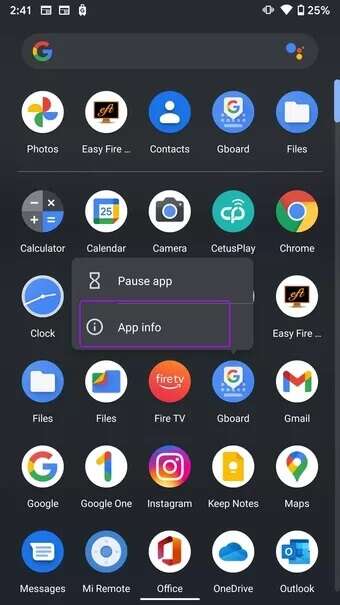
Étape 3: Clique sur Forcer l'arrêt Confirmez votre décision.
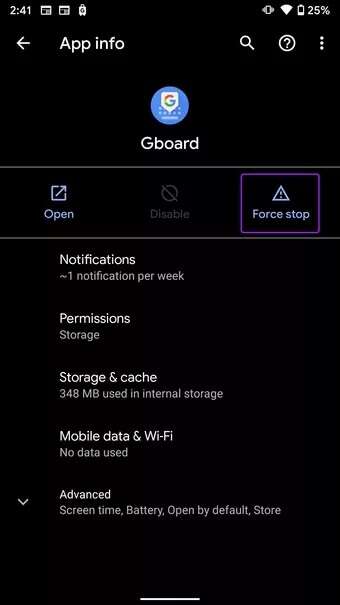
7. Effacer le cache du clavier
Le clavier Android recueille vos habitudes de frappe en arrière-plan pour améliorer votre expérience de frappe. Au fil du temps, ces données peuvent entraîner un décalage de frappe au clavier sur Android. Effacons le cache du clavier.
Étape 1: Appui long sur une icône Application Gboard Et ouvrez une liste Informations sur l'application.
Étape 2: Aller à la liste Stockage et cache Et appuyez sur Option Videz le cache.
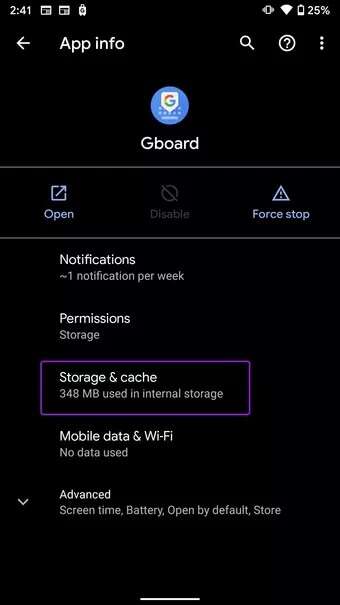
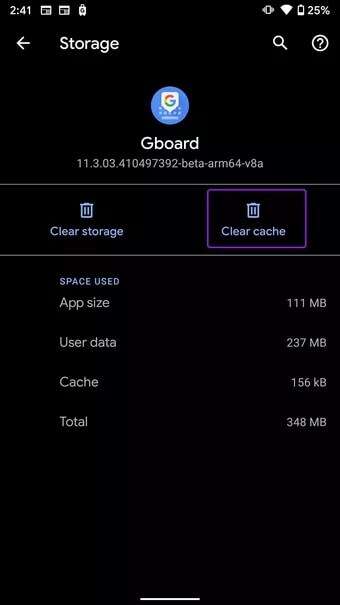
Fermez le menu et ouvrez le clavier pour une expérience de frappe sans erreur.
8. Désinstaller les mises à jour
Une récente mise à jour buggy sur le clavier Android peut gâcher l'expérience de frappe pour vous. Vous devez désinstaller les dernières mises à jour et revenir à la version stable précédente.
Étape 1: Appui long sur une icône Application Gboard Et ouvrez une liste Informations sur l'application.
Étape 2: Appuyez sur Menu Triple points en haut et sélectionnez une option Désinstallez les mises à jour.
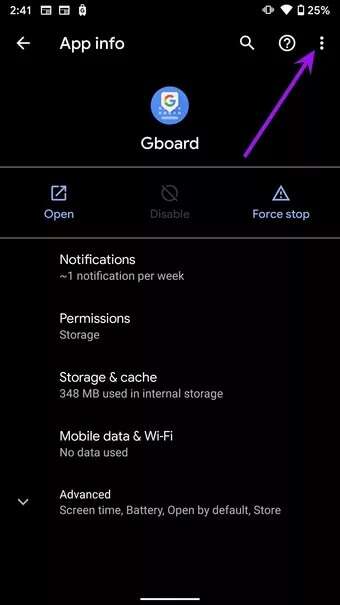
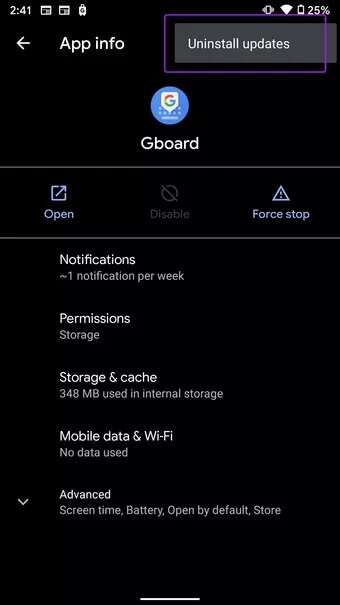
9. RECHERCHEZ DES ALTERNATIVES SUR PLAY STORE
Vous rencontrez toujours un décalage du clavier dans l'utilisation quotidienne ? Vous devez abandonner votre clavier existant et opter pour une alternative tierce du Play Store.
Si vous utilisez un clavier OEM, vous pouvez utiliser Gboard. Et si vous rencontrez déjà un retard dans la saisie sur Gboard, vous pouvez utiliser Microsoft SwiftKey.
Télécharger Gboard pour Android
Télécharger SwiftKey pour Android
Profitez de la saisie SWIFT sur ANDROID
La réinitialisation de votre téléphone Android aux paramètres d'usine est le dernier recours pour corriger le décalage de frappe du clavier sur Android. Vous devriez essayer toutes les solutions ci-dessus avant de devoir réinitialiser votre téléphone Android.